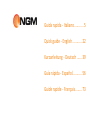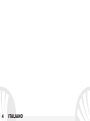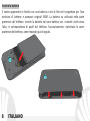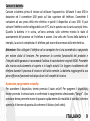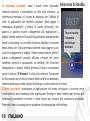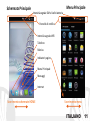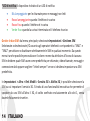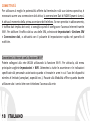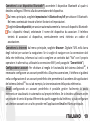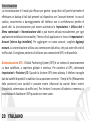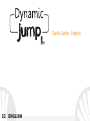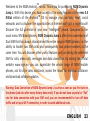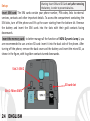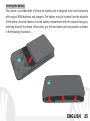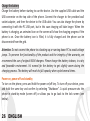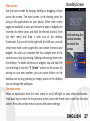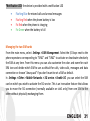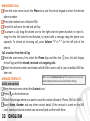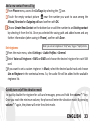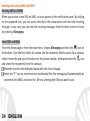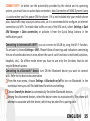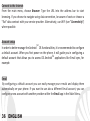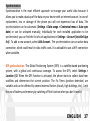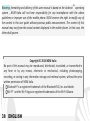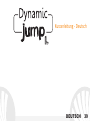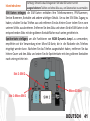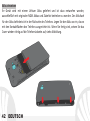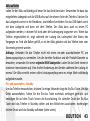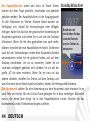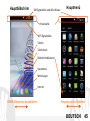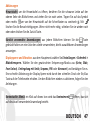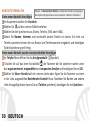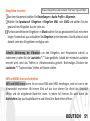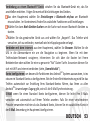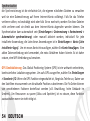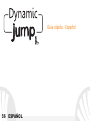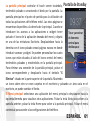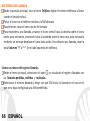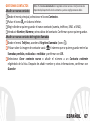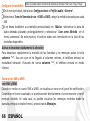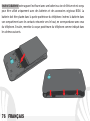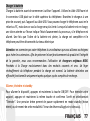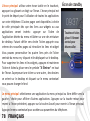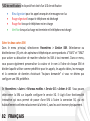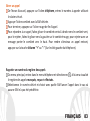NGM Dynamic Jump L Manual de usuario
- Categoría
- Smartphones
- Tipo
- Manual de usuario
Este manual también es adecuado para
La página se está cargando...
La página se está cargando...

Guida rapida - Italiano ........... 5
Quick guide - English ........... 22
Kurzanleitung - Deutsch ...... 39
Guía rápida - Español ........... 56
Guide rapide - Français ........ 73
La página se está cargando...
La página se está cargando...
La página se está cargando...
La página se está cargando...
La página se está cargando...
La página se está cargando...
La página se está cargando...
La página se está cargando...
La página se está cargando...
La página se está cargando...
La página se está cargando...
La página se está cargando...
La página se está cargando...
La página se está cargando...
La página se está cargando...
La página se está cargando...
La página se está cargando...
La página se está cargando...

22 ENGLISH
Quick Guide - English
La página se está cargando...
La página se está cargando...
La página se está cargando...
La página se está cargando...
La página se está cargando...
La página se está cargando...
La página se está cargando...
La página se está cargando...
La página se está cargando...
La página se está cargando...
La página se está cargando...
La página se está cargando...
La página se está cargando...
La página se está cargando...
La página se está cargando...
La página se está cargando...
La página se está cargando...
La página se está cargando...
La página se está cargando...
La página se está cargando...
La página se está cargando...
La página se está cargando...
La página se está cargando...
La página se está cargando...
La página se está cargando...
La página se está cargando...
La página se está cargando...
La página se está cargando...
La página se está cargando...
La página se está cargando...
La página se está cargando...
La página se está cargando...
La página se está cargando...

56 ESPAÑOL
Guía rápida - Español

57ESPAÑOL
Bienvenido al mundo de NGM Android
TM
. Gracias por haber comprado NGM
Dynamic Jump L.
Con este dispositivo podrá acceder a las múltiples
funcionalidades del nuevo sistema operativo Android
TM
4.4 KitKat para gestionar
sus contactos, los emails, las redes sociales y para descubrir las oportunidades de
la red Internet con un simple toque. Descubra todo el potencial de su nuevo
teléfono "inteligente". Con respecto a los Smartphones mono SIM que están en
el mercado, NGM Dynamic Jump L ofrece la comodidad del Dual SIM, que desde
siempre caracteriza le entera gama de los teléfonos NGM, es decir, la posibilidad
de gestionar dos tarjetas SIM y dos números de teléfono al mismo tiempo.
Descubrirá funciones de gran utilidad como la configuración de la SIM preferida
para las llamadas, llamadas de vídeo, los mensajes y la conexión de datos.
Visitando el sitio Web oficial www.ngm.eu podrá conocer la entera gama de
teléfonos NGM, acceder al forum de ayuda técnica y descargar actualizaciones
software.
Atención: la conexión Datos de NGM Dynamic Jump L se activa cuando se enciende por
primera vez el teléfono (o después de restablecer las configuraciones de fábrica). Si usted
no tiene una tarifa especial o "plano" para la conexión de datos con la tarjeta SIM, se
recomienda desactivar el tráfico datos y configurar una conexión WiFi, con el fin de evitar
gastos adicionales.

58 ESPAÑOL
Montaje
Introducir las tarjetas SIM: las tarjetas SIMs poseen el número de teléfono, el código PIN,
las conexiones a los servicios externos, contactos y otros elementos importantes. Las
tarjetas SIMs se colocan en la parte posterior del teléfono, después de haber apagado el
teléfono y quitado la carcasa posterior ayudándose de la ranura situada en el lado inferior
del teléfono. Quitar la batería e introducir las tarjetas SIMs en sus respectivas ranuras con
los contactos dorados hacia abajo. Introducir la tarjeta de memoria: para utilizar todas las
funciones de NGM Dynamic Jump L, se recomienda el uso de una micro-SD que se coloca
en la parte posterior del teléfono. Después de haber apagado el teléfono, quitar la carcasa
posterior y la batería e introducir la micro-SD, como en la figura, con los contactos dorados
hacia abajo.
Atención: realizar todas las operaciones de introducción tarjetas SIMs y tarjeta de
memoria sólo después de haber quitado la batería para no provocar pérdidas de datos.
Slot micro SD
Slot 1: Micro SIM 1
Slot micro SD
Slot 2: SIM 2

59ESPAÑOL
Introducir la batería
Este móvil está dotado de una batería de iones de litio y diseñado para un uso exclusivo de
batería y accesorios originales NGM. La batería se coloca en la parte posterior del teléfono.
Alinear las placas doradas de la batería con los conectores situados en la parte superior del
hueco de la batería, a continuación, deslizar la batería en esta posición. Una vez concluidas
las operaciones descritas, colocar la carcasa posterior del teléfono, como se muestra en los
siguientes esquemas.

60 ESPAÑOL
Cargar la batería: cargar la batería antes de empezar a utilizar el teléfono. Utilizar el cable
USB que se ha proporcionado y el conector USB situado en la parte superior del teléfono.
Conectar el cargador a una toma de corriente eléctrica y el dispositivo al cable USB. Se
puede cargar el teléfono conectándolo al PC, pero en este caso la carga será más lenta.
Cuando la batería se está cargando, en la pantalla se visualizará un icono animado que
muestra el estado de carga del proceso. Cuando el icono de la batería está lleno, la carga se
ha completado y se puede desconectar el teléfono de la red eléctrica.
Atención: no conectar el teléfono a un ordenador que se está encendiendo o apagando
para evitar cambios de tensión. Para conservar la correcta funcionalidad del producto y la
integridad de la garantía se recomienda el uso del cargador original NGM. Proceder con la
carga exclusivamente en un lugar abierto y seco. Un ligero calentamiento del teléfono
durante el proceso de carga es normal. La batería alcanzará su eficiencia funcional sólo
después de algunos ciclos completos de carga.
Encender, apagar y standby
Para encender el dispositivo, mantener pulsada la tecla on/off . Para apagar el dispositivo,
tener pulsada la misma tecla y asegurar que se quiere apagar seleccionando “Apagar”. Una
breve presión de la tecla permite pasar rápidamente a la modalidad de standby (pantalla
apagada) o de volver desde esta pantalla a la pantalla de desbloqueo (ver abajo).

61ESPAÑOL
La pantalla principal: controlar el touch screen tocándolo,
teniéndolo pulsado o arrastrando el dedo por la pantalla. La
pantalla principal es el punto de partida para la utilización de
todas las aplicaciones del teléfono móvil. Las otras páginas se
encuentran disponibles a la derecha de la principal. Cuando se
introducen los accesos a las aplicaciones o widget: tener
pulsado el icono de la aplicación deseada del menú y dejarla
en una de las miniaturas Escritorio. Desplazándose hacia la
derecha con el icono pulsado creará páginas nuevas en donde
introducir accesos y widget. Se pueden personalizar los cuatro
iconos que están situados al lado del icono central del menú
teniéndolos pulsados y moviéndolos en la pantalla principal.
Para eliminar una conexión de la pantalla principal, pulsar el
icono correspondiente y desplazarlo hacia el símbolo “X
Eliminar” situado en la parte superior de la pantalla. Moviendo
un icono sobre otro se crean carpetas en el escritorio y pulsando un área vacía en el
escritorio, se puede cambiar el fondo.
El Menú principal: seleccionar una aplicación del menú principal o desplazarse hacia la
izquierda/derecha para visualizar otras aplicaciones. Pulsar la tecla Atrás para volver a la
pantalla anterior; pulsar la tecla Home para volver a la pantalla principal. Pulsar el menú
contextual para acceder a las configuraciones del teléfono.
Pantalla de Standby
Tocar y arrastrar
el elemento
central para
desbloquear

62 ESPAÑOL
Pantalla Principal
Menú Principal
Panel de notificación
Intensidad señal SIM y nivel batería
indicador páginas
Teléfono
Contactos
Menú Principal
Internet
Mensajes
Desplazamiento pantalla HOME
Desplazamiento Menú
Intensidad señal WiFi

63ESPAÑOL
Tecla
On/Off y
Standby
Micrófono
Touch
screen
capacitivo
Flash
Cámara
Conector Micro USB
Entrada auricular
Cámara de
fotos frontal
Receptor
Sensor
proximidad
Altavoz
Tecla volumen
”+” y ”-“
Menú
contextual
Tecla
Atrás
Tecla
Home
LED de
notificación*

64 ESPAÑOL
ACCESOS DIRECTOS
Panel de notificación: para abrir el panel de notificación, tocar el área de los iconos
situados en la parte alta de la pantalla y arrastrar el dedo hacia abajo. Tocar el icono en alto
a la derecha para pasar de las notificaciones a las teclas de configuraciones rápida .
Con cancelar las notificaciones del panel. Para esconder el panel, arrastrar hacia arriba
la parte baja del panel o tocar la tecla Atrás.
Aplicaciones recientes: cuando se encuentre en cualquier aplicación, pulse y mantenga
pulsada la tecla : muestra la lista de aplicaciones que se han utilizado recientemente,
directamente seleccionables.
Bloqueo pantalla y vibración: desde el menú principal, seleccionar Configuraciones >
Seguridad > Bloqueo pantalla. Seleccionar la modalidad deseada para desbloquear la
pantalla (Ninguno, Deslizar, Desbloqueo facial, Desbloqueo vocal, Secuencia, PIN o
Contraseña) y confirmar. Para bloquear rápidamente la pantalla, pulsar brevemente la
tecla On/Off del teléfono. Para desbloquear la pantalla, seguir las indicaciones de la
pantalla.
Menú contextual: muchas aplicaciones requieren el uso de la tecla Menú Contextual
Pulsando en tal icono es posible visualizar un menú contextual referido a la misma
aplicación con las relativas funciones.

65ESPAÑOL
* LED de notificación : este móvil está dotado de un LED de notificación
Azul intermitente para llamadas perdidas y mensajes no leídos
Rojo intermitente cuando el teléfono es descargado
Rojo fijo en carga
Verde fijo cuando la carga ha terminado y el teléfono tiene carga
Gestionar las dos SIMs: desde el menú principal, seleccionar Configuraciones >
Configuraciones Dual SIM. Seleccionar las teclas I/O al lado de los operadores telefónicos
correspondientes a “SIM1” y “SIM2” para activar o desactivar selectivamente las tarjetas
SIM en cualquier momento. Desde este menú se puede personalizar el color y nombre del
icono de cada SIM y decidir qué SIM usar como predefinida para llamadas, mensajes y
conexión datos, o eligiendo "preguntar siempre" si no se quiere configurar una SIM
predefinida.
En Configuraciones > Más > Redes móviles > Servicio 3G > Activa 3G, se puede seleccionar
la tarjeta SIM en la cual configurar el 3G. Se trata de una funcionalidad innovadora que
permite cambiar la conectividad datos 3G desde una tarjeta SIM a otra, generalmente
asignado al slot 1, sin invertir físicamente las tarjetas SIM.

66 ESPAÑOL
GESTIONAR UNA LLAMADA
Desde la pantalla principal, tocar el icono Teléfono; digitar el número telefónico a llamar
usando el teclado virtual.
Pulsar el icono con el teléfono relativo a la SIM deseada.
Para terminar, tocar el icono rojo de fin llamada.
Para responder a una llamada, arrastrar el icono central hacia la derecha sobre el icono
verde; para rechazarla, arrastrarlo hacia la izquierda sobre el icono rojo, para rechazarla
mediante un mensaje desplazar el icono hacia arriba. Para silenciar una llamada, tocar la
tecla Volumen “+” o “–“ (en el lado izquierdo del teléfono).
Llamar un número del registro llamadas
Desde el menú principal, seleccionar el icono ; se visualizará el registro llamadas con
las llamadas perdidas, recibidas y realizadas.
Seleccionar el número deseado y elegir con qué SIM iniciar la llamada en el caso en el
que no se haya configurado una SIM predefinida.

67ESPAÑOL
GESTIONAR CONTACTOS
Añadir un nuevo contacto
Desde el menú principal, seleccionar el icono Contactos.
Pulsar el icono en la barra inferior.
Elegir dónde se quiere guardar el nuevo contacto (cuenta, teléfono, SIM1 o SIM2).
Introducir Nombre, Número y otros datos del contacto. Confirmar que se quiere guardar.
Añadir un nuevo contacto del registro llamadas
Desde el menú Teléfono, acceder al Registro Llamadas (icono ).
Pulsar sobre la imagen de contacto vacía el número que se quiere guardar entre las
llamadas perdidas, realizadas o recibidas y confirmar con OK.
Seleccionar Crear contacto nuevo o añadir el número a un Contacto existente
eligiéndolo de la lista. Después de añadir nombre y otras informaciones, confirmar con
Guardar.
Nota: En el menú contextual de la agenda se tiene acceso a las funciones de
importación/exportación de los contactos y varias configuraciones útiles.

68 ESPAÑOL
Configurar las melodías
En el menú principal, seleccionar Configuraciones > Perfiles audio > General .
Seleccionar Tono de llamada de voz > SIM1 o SIM2 y elegir la melodía deseada para cada
SIM.
Si se desea establecer una melodía personalizada: en Música seleccionar la pista de
audio deseada pulsando prolongadamente y seleccionar Usar como Melodía en el
menú contextual. De esta manera, el archivo audio será introducido en la lista de las
melodías disponibles.
Activar o desactivar rápidamente la vibración
Para desactivar rápidamente la melodía de las llamadas y los mensajes pulsar la tecla
volumen “–“. Una vez que se ha llegado al volumen mínimo, el teléfono entrará en
modalidad vibración. Pulsando de nuevo volumen “–“, el teléfono entrará en modo
silencio.
Enviar y leer SMS y MMS
Leer SMS y MMS
Cuando se recibe un nuevo SMS o MMS, se visualiza un icono en el panel de notificación.
Clicando en el icono visualizado, se puede acceder directamente a la conversación y leer el
mensaje recibido. En cada caso, es posible visualizar los mensajes recibidos desde la
pantalla principal o desde el menú, seleccionando Mensajes.
Nota: es posible utilizar el archivo de melodías en formato *mid,*wav, *ogg o *mp3.

69ESPAÑOL
Enviar SMS y MMS: desde la página o desde el menú principal, seleccionar Mensajes y
luego el icono en la parte inferior. Digitar las primeras letras de un nombre en el
campo destinatario para encontrar un contacto y seleccionarlo desde la lista pop-up o
introducir directamente el número del destinatario, o seleccionar el icono y señalar
el/los destinatarios.
Introducir el texto en su correspondiente espacio con el teclado virtual.
Clicar en el icono verde “+” para incluir adjuntos multimediales (el mensaje se convertirá
en MMS) y pulsar eligiendo la SIM deseada.
CONECTIVIDAD: para utilizar mejor la potencialidad ofrecida por el terminal y su sistema
operativo, es necesario tener una conexión datos activa; la conexión Datos de NGM
Dynamic Jump L se activa en el momento que se enciende el teléfono la primera vez. Si no
se ha realizado un contrato, el tráfico datos implicará gastos, se recomienda, en este caso,
configurar el acceso a Internet trámite WiFi. Para habilitar el tráfico datos sobre una de las
SIMs, seleccionar Configuraciones > Configuraciones Dual SIM > Conexión de datos, o
activarlo mediante el botón de configuración rápida en el panel de las notificaciones.
Conectarse a Internet con la función WiFi ®: se puede conectar a la red WLAN utilizando la
función Wi-Fi. Para activarla, desde el menú principal elegir Configuraciones > WiFi.
Prestar atención a todas las advertencias e indicaciones específicas del personal autorizado
cuando se encuentra en áreas donde el uso de los dispositivos wireless está limitado.Pasar
a la Modalidad offline cuando se utilizan sólo los servicios que no necesitan acceso a la red.

70 ESPAÑOL
Conectarse a un dispositivo Bluetooth®: activar el dispositivo Bluetooth al que se quiere
conectar. Consultar la documentación del dispositivo.
Desde el menú principal, seleccionar Configuraciones > Bluetooth on/off para activar el
Bluetooth. En el menú contextual encontrarás más informaciones y configuraciones.
Elegir Buscar dispositivos para activar automáticamente la búsqueda de los dispositivos
Bluetooth.
Entre los dispositivos detectados, seleccionar el nombre del dispositivo con el que se
quiere asociar. El teléfono intentará asociarse con el dispositivo, a continuación se pedirá
un código de asociación.
Conectarse a Internet: desde el menú principal, elegir Navegador. Digitar el URL en la
barra de direcciones para iniciar la navegación. Si se elige navegar con la conexión datos de
la red telefónica, informarse de los gastos o elegir un contrato datos “flat” con el propio
operador. Como alternativa, utilizar la conexión Wi-Fi (ver párrafo “Conectividad”).
Configuración cuenta: para disfrutar mejor de las funcionalidades del sistema Android
TM
,
se recomienda configurar una cuenta predefinida. La primera vez que se enciende, el
teléfono le guiará en la configuración de una cuenta predefinida que permitirá acceder a
las aplicaciones del sistema Android
TM
entre las cuales por ejemplo, la sincronización del
correo electrónico. Email: configurando una cuenta predefinida es posible gestionar
fácilmente el correo electrónico y visualizarlo automáticamente en el propio teléfono. Si se
desea utilizar un proveedor de servicios de correos diferente del sugerido por el teléfono
como cuenta predeterminada, debe configurar una cuenta Email en el Menú principal.
Sincronización
La sincronización es el modo más eficaz para gestionar los propios datos útiles porque
permite realizar un backup de tales datos presentes en el dispositivo con la cuenta
Internet. En caso de cambio o deteriodo del teléfono no se verificarán pérdidas de estos
datos. La sincronización puede ser automática en Configuraciones > Uso datos > Menú
contextual > Sincronización datos o puede ser activada manualmente, por cada aplicación
instalada sincronizable; la lista de dichas aplicaciones se encuentra en Configuraciones >
Cuenta [lista de aplicaciones instaladas]. Para añadir una nueva cuenta, elegir Añadir
cuenta. La operación de sincronización utiliza una conexión datos activa, que podría
implicar gastos de tráfico datos. Se aconseja, por lo tanto, utilizar una conexión WiFi,
cuando sea disponible.
Geolocalización GPS: el Global Positioning System (GPS) es un sistema de posicionamiento
por satélite, con cobertura global y continua. Para acceder al GPS, seleccionar Ajustes >
Ubicación I/O. Cuando la función GPS está activada, el teléfono comienza a recopilar datos
de los satélites disponibles y establece la posición actual. Los tiempos de Fix (Detección de
la ubicación) son variables y pueden ser afectados por varios factores externos. Para limitar
el consumo de batería y memoria se recomienda desactivar el GPS cuando no se utiliza.

71ESPAÑOL
Sincronización
La sincronización es el modo más eficaz para gestionar los propios datos útiles porque
permite realizar un backup de tales datos presentes en el dispositivo con la cuenta
Internet. En caso de cambio o deteriodo del teléfono no se verificarán pérdidas de estos
datos. La sincronización puede ser automática en Configuraciones > Uso datos > Menú
contextual > Sincronización datos o puede ser activada manualmente, por cada aplicación
instalada sincronizable; la lista de dichas aplicaciones se encuentra en Configuraciones >
Cuenta [lista de aplicaciones instaladas]. Para añadir una nueva cuenta, elegir Añadir
cuenta. La operación de sincronización utiliza una conexión datos activa, que podría
implicar gastos de tráfico datos. Se aconseja, por lo tanto, utilizar una conexión WiFi,
cuando sea disponible.
Geolocalización GPS: el Global Positioning System (GPS) es un sistema de posicionamiento
por satélite, con cobertura global y continua. Para acceder al GPS, seleccionar Ajustes >
Ubicación I/O. Cuando la función GPS está activada, el teléfono comienza a recopilar datos
de los satélites disponibles y establece la posición actual. Los tiempos de Fix (Detección de
la ubicación) son variables y pueden ser afectados por varios factores externos. Para limitar
el consumo de batería y memoria se recomienda desactivar el GPS cuando no se utiliza.

72 ESPAÑOL
Atención:
El formato y la entrega de este manual se basa en el sistema operativo Android
TM
; el
fabricante no asume ninguna responsabilidad por cualquier incumplimiento de las
directrices establecidas anteriormente o cualquier uso inapropiado del teléfono. El
fabricante se reserva el derecho de modificar sin previo aviso la información contenida en
este manual. El contenido de este manual podría cambiar con respecto al contenido
mostrado por el teléfono. En tal caso, prevalece el contenido mostrado por el teléfono.
Copyright © 2014 NGM Italia
Ninguna parte de esta publicación puede ser extraída, reproducida, traducida o utilizada
de cualquier forma o en cualquier medio, electrónico o mecánico, incluido fotocopias y
microfilm, sin previa autorización escrita por la NGM Italia.
Bluetooth® es una
marca comercial registrada en todo el mundo del Bluetooth SIG,
Inc.
Wi-Fi® y el logo Wi-Fi son marcas comerciales registradas de Wi-Fi Alliance.
La página se está cargando...
La página se está cargando...
La página se está cargando...
La página se está cargando...
La página se está cargando...
La página se está cargando...
La página se está cargando...
La página se está cargando...
La página se está cargando...
La página se está cargando...
La página se está cargando...
La página se está cargando...
La página se está cargando...
La página se está cargando...
La página se está cargando...
La página se está cargando...
La página se está cargando...
La página se está cargando...
Transcripción de documentos
Guida rapida - Italiano............ 5 Quick guide - English............ 22 Kurzanleitung - Deutsch....... 39 Guía rápida - Español............ 56 Guide rapide - Français......... 73 Quick Guide - English 22 ENGLISH Guía rápida - Español 56 ESPAÑOL TM Bienvenido al mundo de NGM Android . Gracias por haber comprado NGM Dynamic Jump L. Con este dispositivo podrá acceder a las múltiples TM funcionalidades del nuevo sistema operativo Android 4.4 KitKat para gestionar sus contactos, los emails, las redes sociales y para descubrir las oportunidades de la red Internet con un simple toque. Descubra todo el potencial de su nuevo teléfono "inteligente". Con respecto a los Smartphones mono SIM que están en el mercado, NGM Dynamic Jump L ofrece la comodidad del Dual SIM, que desde siempre caracteriza le entera gama de los teléfonos NGM, es decir, la posibilidad de gestionar dos tarjetas SIM y dos números de teléfono al mismo tiempo. Descubrirá funciones de gran utilidad como la configuración de la SIM preferida para las llamadas, llamadas de vídeo, los mensajes y la conexión de datos. Visitando el sitio Web oficial www.ngm.eu podrá conocer la entera gama de teléfonos NGM, acceder al forum de ayuda técnica y descargar actualizaciones software. Atención: la conexión Datos de NGM Dynamic Jump L se activa cuando se enciende por primera vez el teléfono (o después de restablecer las configuraciones de fábrica). Si usted no tiene una tarifa especial o "plano" para la conexión de datos con la tarjeta SIM, se recomienda desactivar el tráfico datos y configurar una conexión WiFi, con el fin de evitar gastos adicionales. ESPAÑOL 57 Montaje Atención: realizar todas las operaciones de introducción tarjetas SIMs y tarjeta de memoria sólo después de haber quitado la batería para no provocar pérdidas de datos. Introducir las tarjetas SIM: las tarjetas SIMs poseen el número de teléfono, el código PIN, las conexiones a los servicios externos, contactos y otros elementos importantes. Las tarjetas SIMs se colocan en la parte posterior del teléfono, después de haber apagado el teléfono y quitado la carcasa posterior ayudándose de la ranura situada en el lado inferior del teléfono. Quitar la batería e introducir las tarjetas SIMs en sus respectivas ranuras con los contactos dorados hacia abajo. Introducir la tarjeta de memoria: para utilizar todas las funciones de NGM Dynamic Jump L, se recomienda el uso de una micro-SD que se coloca en la parte posterior del teléfono. Después de haber apagado el teléfono, quitar la carcasa posterior y la batería e introducir la micro-SD, como en la figura, con los contactos dorados hacia abajo. Slot 2: SIM 2 Slot micro SD Slot 1: Micro SIM 1 58 ESPAÑOL Introducir la batería Este móvil está dotado de una batería de iones de litio y diseñado para un uso exclusivo de batería y accesorios originales NGM. La batería se coloca en la parte posterior del teléfono. Alinear las placas doradas de la batería con los conectores situados en la parte superior del hueco de la batería, a continuación, deslizar la batería en esta posición. Una vez concluidas las operaciones descritas, colocar la carcasa posterior del teléfono, como se muestra en los siguientes esquemas. ESPAÑOL 59 Cargar la batería: cargar la batería antes de empezar a utilizar el teléfono. Utilizar el cable USB que se ha proporcionado y el conector USB situado en la parte superior del teléfono. Conectar el cargador a una toma de corriente eléctrica y el dispositivo al cable USB. Se puede cargar el teléfono conectándolo al PC, pero en este caso la carga será más lenta. Cuando la batería se está cargando, en la pantalla se visualizará un icono animado que muestra el estado de carga del proceso. Cuando el icono de la batería está lleno, la carga se ha completado y se puede desconectar el teléfono de la red eléctrica. Atención: no conectar el teléfono a un ordenador que se está encendiendo o apagando para evitar cambios de tensión. Para conservar la correcta funcionalidad del producto y la integridad de la garantía se recomienda el uso del cargador original NGM. Proceder con la carga exclusivamente en un lugar abierto y seco. Un ligero calentamiento del teléfono durante el proceso de carga es normal. La batería alcanzará su eficiencia funcional sólo después de algunos ciclos completos de carga. Encender, apagar y standby Para encender el dispositivo, mantener pulsada la tecla on/off . Para apagar el dispositivo, tener pulsada la misma tecla y asegurar que se quiere apagar seleccionando “Apagar”. Una breve presión de la tecla permite pasar rápidamente a la modalidad de standby (pantalla apagada) o de volver desde esta pantalla a la pantalla de desbloqueo (ver abajo). 60 ESPAÑOL La pantalla principal: controlar el touch screen tocándolo, Pantalla de Standby teniéndolo pulsado o arrastrando el dedo por la pantalla. La pantalla principal es el punto de partida para la utilización de todas las aplicaciones del teléfono móvil. Las otras páginas se encuentran disponibles a la derecha de la principal. Cuando se introducen los accesos a las aplicaciones o widget: tener Tocar y arrastrar pulsado el icono de la aplicación deseada del menú y dejarla el elemento en una de las miniaturas Escritorio. Desplazándose hacia la central para desbloquear derecha con el icono pulsado creará páginas nuevas en donde introducir accesos y widget. Se pueden personalizar los cuatro iconos que están situados al lado del icono central del menú teniéndolos pulsados y moviéndolos en la pantalla principal. Para eliminar una conexión de la pantalla principal, pulsar el icono correspondiente y desplazarlo hacia el símbolo “X Eliminar” situado en la parte superior de la pantalla. Moviendo un icono sobre otro se crean carpetas en el escritorio y pulsando un área vacía en el escritorio, se puede cambiar el fondo. El Menú principal: seleccionar una aplicación del menú principal o desplazarse hacia la izquierda/derecha para visualizar otras aplicaciones. Pulsar la tecla Atrás para volver a la pantalla anterior; pulsar la tecla Home para volver a la pantalla principal. Pulsar el menú contextual para acceder a las configuraciones del teléfono. ESPAÑOL 61 Pantalla Principal Intensidad señal SIM y nivel batería Menú Principal Panel de notificación Intensidad señal WiFi Teléfono Contactos indicador páginas Menú Principal Mensajes Internet Desplazamiento pantalla HOME 62 ESPAÑOL Desplazamiento Menú Entrada auricular Cámara de fotos frontal Conector Micro USB Sensor proximidad Cámara Flash Receptor LED de notificación* Tecla volumen ”+” y ”-“ Tecla On/Off y Standby Touch screen capacitivo Menú contextual Tecla Home Micrófono Tecla Atrás Altavoz ESPAÑOL 63 ACCESOS DIRECTOS Panel de notificación: para abrir el panel de notificación, tocar el área de los iconos situados en la parte alta de la pantalla y arrastrar el dedo hacia abajo. Tocar el icono en alto a la derecha para pasar de las notificaciones a las teclas de configuraciones rápida . Con cancelar las notificaciones del panel. Para esconder el panel, arrastrar hacia arriba la parte baja del panel o tocar la tecla Atrás. Aplicaciones recientes: cuando se encuentre en cualquier aplicación, pulse y mantenga pulsada la tecla : muestra la lista de aplicaciones que se han utilizado recientemente, directamente seleccionables. Bloqueo pantalla y vibración: desde el menú principal, seleccionar Configuraciones > Seguridad > Bloqueo pantalla. Seleccionar la modalidad deseada para desbloquear la pantalla (Ninguno, Deslizar, Desbloqueo facial, Desbloqueo vocal, Secuencia, PIN o Contraseña) y confirmar. Para bloquear rápidamente la pantalla, pulsar brevemente la tecla On/Off del teléfono. Para desbloquear la pantalla, seguir las indicaciones de la pantalla. Menú contextual: muchas aplicaciones requieren el uso de la tecla Menú Contextual Pulsando en tal icono es posible visualizar un menú contextual referido a la misma aplicación con las relativas funciones. 64 ESPAÑOL * LED de notificación : este móvil está dotado de un LED de notificación Azul intermitente para llamadas perdidas y mensajes no leídos Rojo intermitente cuando el teléfono es descargado Rojo fijo en carga Verde fijo cuando la carga ha terminado y el teléfono tiene carga Gestionar las dos SIMs: desde el menú principal, seleccionar Configuraciones > Configuraciones Dual SIM. Seleccionar las teclas I/O al lado de los operadores telefónicos correspondientes a “SIM1” y “SIM2” para activar o desactivar selectivamente las tarjetas SIM en cualquier momento. Desde este menú se puede personalizar el color y nombre del icono de cada SIM y decidir qué SIM usar como predefinida para llamadas, mensajes y conexión datos, o eligiendo "preguntar siempre" si no se quiere configurar una SIM predefinida. En Configuraciones > Más > Redes móviles > Servicio 3G > Activa 3G, se puede seleccionar la tarjeta SIM en la cual configurar el 3G. Se trata de una funcionalidad innovadora que permite cambiar la conectividad datos 3G desde una tarjeta SIM a otra, generalmente asignado al slot 1, sin invertir físicamente las tarjetas SIM. ESPAÑOL 65 GESTIONAR UNA LLAMADA Desde la pantalla principal, tocar el icono Teléfono; digitar el número telefónico a llamar usando el teclado virtual. Pulsar el icono con el teléfono relativo a la SIM deseada. Para terminar, tocar el icono rojo de fin llamada. Para responder a una llamada, arrastrar el icono central hacia la derecha sobre el icono verde; para rechazarla, arrastrarlo hacia la izquierda sobre el icono rojo, para rechazarla mediante un mensaje desplazar el icono hacia arriba. Para silenciar una llamada, tocar la tecla Volumen “+” o “–“ (en el lado izquierdo del teléfono). Llamar un número del registro llamadas Desde el menú principal, seleccionar el icono ; se visualizará el registro llamadas con las llamadas perdidas, recibidas y realizadas. Seleccionar el número deseado y elegir con qué SIM iniciar la llamada en el caso en el que no se haya configurado una SIM predefinida. 66 ESPAÑOL Nota: En el menú contextual de la agenda se tiene acceso a las funciones de GESTIONAR CONTACTOS importación/exportación de los contactos y varias configuraciones útiles. Añadir un nuevo contacto Desde el menú principal, seleccionar el icono Contactos. Pulsar el icono en la barra inferior. Elegir dónde se quiere guardar el nuevo contacto (cuenta, teléfono, SIM1 o SIM2). Introducir Nombre, Número y otros datos del contacto. Confirmar que se quiere guardar. Añadir un nuevo contacto del registro llamadas Desde el menú Teléfono, acceder al Registro Llamadas (icono ). Pulsar sobre la imagen de contacto vacía el número que se quiere guardar entre las llamadas perdidas, realizadas o recibidas y confirmar con OK. Seleccionar Crear contacto nuevo o añadir el número a un Contacto existente eligiéndolo de la lista. Después de añadir nombre y otras informaciones, confirmar con Guardar. ESPAÑOL 67 Nota: es posible utilizar el archivo de melodías en formato *mid,*wav, *ogg o *mp3. Configurar las melodías En el menú principal, seleccionar Configuraciones > Perfiles audio > General . Seleccionar Tono de llamada de voz > SIM1 o SIM2 y elegir la melodía deseada para cada SIM. Si se desea establecer una melodía personalizada: en Música seleccionar la pista de audio deseada pulsando prolongadamente y seleccionar Usar como Melodía en el menú contextual. De esta manera, el archivo audio será introducido en la lista de las melodías disponibles. Activar o desactivar rápidamente la vibración Para desactivar rápidamente la melodía de las llamadas y los mensajes pulsar la tecla volumen “–“. Una vez que se ha llegado al volumen mínimo, el teléfono entrará en modalidad vibración. Pulsando de nuevo volumen “–“, el teléfono entrará en modo silencio. Enviar y leer SMS y MMS Leer SMS y MMS Cuando se recibe un nuevo SMS o MMS, se visualiza un icono en el panel de notificación. Clicando en el icono visualizado, se puede acceder directamente a la conversación y leer el mensaje recibido. En cada caso, es posible visualizar los mensajes recibidos desde la pantalla principal o desde el menú, seleccionando Mensajes. 68 ESPAÑOL Enviar SMS y MMS: desde la página o desde el menú principal, seleccionar Mensajes y luego el icono en la parte inferior. Digitar las primeras letras de un nombre en el campo destinatario para encontrar un contacto y seleccionarlo desde la lista pop-up o introducir directamente el número del destinatario, o seleccionar el icono y señalar el/los destinatarios. Introducir el texto en su correspondiente espacio con el teclado virtual. Clicar en el icono verde “+” para incluir adjuntos multimediales (el mensaje se convertirá en MMS) y pulsar eligiendo la SIM deseada. CONECTIVIDAD: para utilizar mejor la potencialidad ofrecida por el terminal y su sistema operativo, es necesario tener una conexión datos activa; la conexión Datos de NGM Dynamic Jump L se activa en el momento que se enciende el teléfono la primera vez. Si no se ha realizado un contrato, el tráfico datos implicará gastos, se recomienda, en este caso, configurar el acceso a Internet trámite WiFi. Para habilitar el tráfico datos sobre una de las SIMs, seleccionar Configuraciones > Configuraciones Dual SIM > Conexión de datos, o activarlo mediante el botón de configuración rápida en el panel de las notificaciones. Conectarse a Internet con la función WiFi ®: se puede conectar a la red WLAN utilizando la función Wi-Fi. Para activarla, desde el menú principal elegir Configuraciones > WiFi. Prestar atención a todas las advertencias e indicaciones específicas del personal autorizado cuando se encuentra en áreas donde el uso de los dispositivos wireless está limitado.Pasar a la Modalidad offline cuando se utilizan sólo los servicios que no necesitan acceso a la red. ESPAÑOL 69 Conectarse a un dispositivo Bluetooth®: activar el dispositivo Bluetooth al que se quiere conectar. Consultar la documentación del dispositivo. Desde el menú principal, seleccionar Configuraciones > Bluetooth on/off para activar el Bluetooth. En el menú contextual encontrarás más informaciones y configuraciones. Elegir Buscar dispositivos para activar automáticamente la búsqueda de los dispositivos Bluetooth. Entre los dispositivos detectados, seleccionar el nombre del dispositivo con el que se quiere asociar. El teléfono intentará asociarse con el dispositivo, a continuación se pedirá un código de asociación. Conectarse a Internet: desde el menú principal, elegir Navegador. Digitar el URL en la barra de direcciones para iniciar la navegación. Si se elige navegar con la conexión datos de la red telefónica, informarse de los gastos o elegir un contrato datos “flat” con el propio operador. Como alternativa, utilizar la conexión Wi-Fi (ver párrafo “Conectividad”). Configuración cuenta: para disfrutar mejor de las funcionalidades del sistema AndroidTM, se recomienda configurar una cuenta predefinida. La primera vez que se enciende, el teléfono le guiará en la configuración de una cuenta predefinida que permitirá acceder a las aplicaciones del sistema Android TM entre las cuales por ejemplo, la sincronización del correo electrónico. Email: configurando una cuenta predefinida es posible gestionar fácilmente el correo electrónico y visualizarlo automáticamente en el propio teléfono. Si se desea utilizar un proveedor de servicios de correos diferente del sugerido por el teléfono como cuenta predeterminada, debe configurar una cuenta Email en el Menú principal. 70 ESPAÑOL Sincronización La sincronización es el modo más eficaz para gestionar los propios datos útiles porque permite realizar un backup de tales datos presentes en el dispositivo con la cuenta Internet. En caso de cambio o deteriodo del teléfono no se verificarán pérdidas de estos datos. La sincronización puede ser automática en Configuraciones > Uso datos > Menú contextual > Sincronización datos o puede ser activada manualmente, por cada aplicación instalada sincronizable; la lista de dichas aplicaciones se encuentra en Configuraciones > Cuenta [lista de aplicaciones instaladas]. Para añadir una nueva cuenta, elegir Añadir cuenta. La operación de sincronización utiliza una conexión datos activa, que podría implicar gastos de tráfico datos. Se aconseja, por lo tanto, utilizar una conexión WiFi, cuando sea disponible. Geolocalización GPS: el Global Positioning System (GPS) es un sistema de posicionamiento por satélite, con cobertura global y continua. Para acceder al GPS, seleccionar Ajustes > Ubicación I/O. Cuando la función GPS está activada, el teléfono comienza a recopilar datos de los satélites disponibles y establece la posición actual. Los tiempos de Fix (Detección de la ubicación) son variables y pueden ser afectados por varios factores externos. Para limitar el consumo de batería y memoria se recomienda desactivar el GPS cuando no se utiliza. ESPAÑOL 71 Atención: El formato y la entrega de este manual se basa en el sistema operativo Android TM; el fabricante no asume ninguna responsabilidad por cualquier incumplimiento de las directrices establecidas anteriormente o cualquier uso inapropiado del teléfono. El fabricante se reserva el derecho de modificar sin previo aviso la información contenida en este manual. El contenido de este manual podría cambiar con respecto al contenido mostrado por el teléfono. En tal caso, prevalece el contenido mostrado por el teléfono. Copyright © 2014 NGM Italia Ninguna parte de esta publicación puede ser extraída, reproducida, traducida o utilizada de cualquier forma o en cualquier medio, electrónico o mecánico, incluido fotocopias y microfilm, sin previa autorización escrita por la NGM Italia. Bluetooth® es una marca comercial registrada en todo el mundo del Bluetooth SIG, Inc. Wi-Fi® y el logo Wi-Fi son marcas comerciales registradas de Wi-Fi Alliance. 72 ESPAÑOL-
 1
1
-
 2
2
-
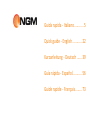 3
3
-
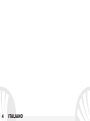 4
4
-
 5
5
-
 6
6
-
 7
7
-
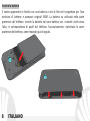 8
8
-
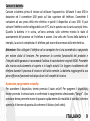 9
9
-
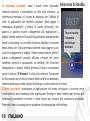 10
10
-
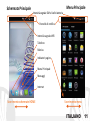 11
11
-
 12
12
-
 13
13
-
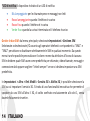 14
14
-
 15
15
-
 16
16
-
 17
17
-
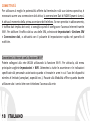 18
18
-
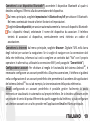 19
19
-
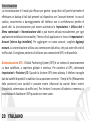 20
20
-
 21
21
-
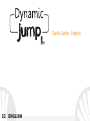 22
22
-
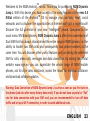 23
23
-
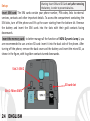 24
24
-
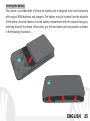 25
25
-
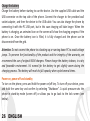 26
26
-
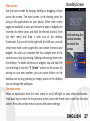 27
27
-
 28
28
-
 29
29
-
 30
30
-
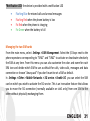 31
31
-
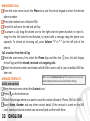 32
32
-
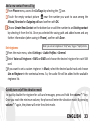 33
33
-
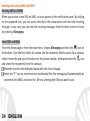 34
34
-
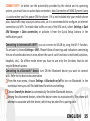 35
35
-
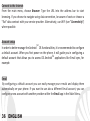 36
36
-
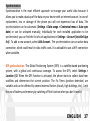 37
37
-
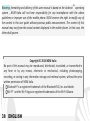 38
38
-
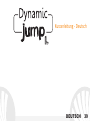 39
39
-
 40
40
-
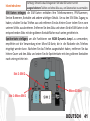 41
41
-
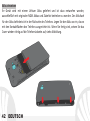 42
42
-
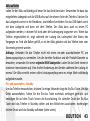 43
43
-
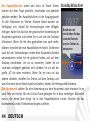 44
44
-
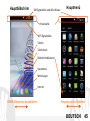 45
45
-
 46
46
-
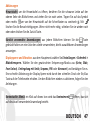 47
47
-
 48
48
-
 49
49
-
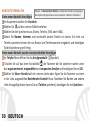 50
50
-
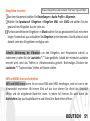 51
51
-
 52
52
-
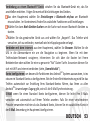 53
53
-
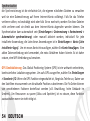 54
54
-
 55
55
-
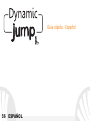 56
56
-
 57
57
-
 58
58
-
 59
59
-
 60
60
-
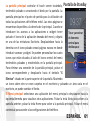 61
61
-
 62
62
-
 63
63
-
 64
64
-
 65
65
-
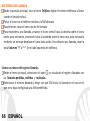 66
66
-
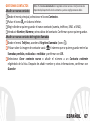 67
67
-
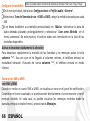 68
68
-
 69
69
-
 70
70
-
 71
71
-
 72
72
-
 73
73
-
 74
74
-
 75
75
-
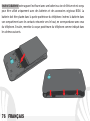 76
76
-
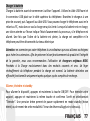 77
77
-
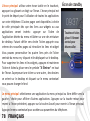 78
78
-
 79
79
-
 80
80
-
 81
81
-
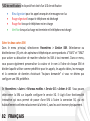 82
82
-
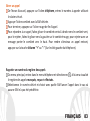 83
83
-
 84
84
-
 85
85
-
 86
86
-
 87
87
-
 88
88
-
 89
89
-
 90
90
NGM Dynamic Jump L Manual de usuario
- Categoría
- Smartphones
- Tipo
- Manual de usuario
- Este manual también es adecuado para
en otros idiomas
- français: NGM Dynamic Jump L Manuel utilisateur
- italiano: NGM Dynamic Jump L Manuale utente
- English: NGM Dynamic Jump L User manual
- Deutsch: NGM Dynamic Jump L Benutzerhandbuch
Artículos relacionados
-
NGM Forward Art El manual del propietario
-
NGM You Color M502 Manual de usuario
-
NGM You Color Smart 5 Manual de usuario
-
NGM Forward Evolve El manual del propietario
-
NGM-Mobile Dynamic spirit Manual de usuario
-
NGM-Mobile Dynamic Wide Manual de usuario
-
NGM Dynamic Racing 2 El manual del propietario
-
NGM-Mobile Dynamic Time Manual de usuario
-
NGM-Mobile Dynamic Wing Manual de usuario
-
NGM-Mobile FUN Manual de usuario